相信很多朋友都遇到过以下问题,就是几何画板计算两条线段的和的操作方法。针对这个问题,今天手机之家小编就搜集了网上的相关信息,给大家做个几何画板计算两条线段的和的操作方法的解答。希望看完这个教程之后能够解决大家几何画板计算两条线段的和的操作方法的相关问题。
各位使用几何画板的同学们,你们知道怎么计算两条线段的和的?在这篇教程内小编就为各位呈现了几何画板计算两条线段的和的操作方法。
几何画板计算两条线段的和的操作方法

打开几何画板,利用线段工具作出两条线段。
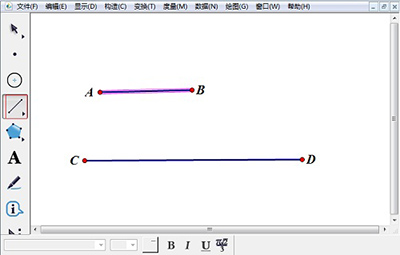
使用“移动箭头工具”选中一条线段,单击菜单栏“度量”—“长度”。用同样方法度量出另一条线段的长度。
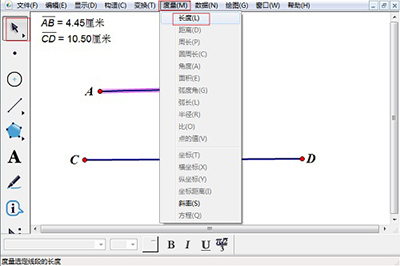
单击菜单栏“数据”—“计算”。
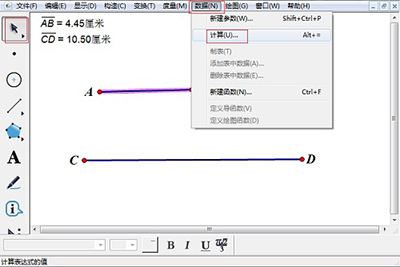
在弹出的对话框中分别单击两个度量值并用“+”连接,单击“确定”按钮。两条线段的和已求出来了。
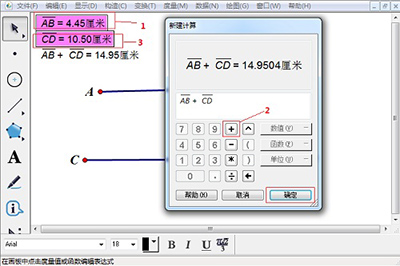
才接触几何画板软件的各位伙伴,学完本文几何画板计算两条线段的和的操作内容,是不是觉得以后操作起来会更容易一点呢?